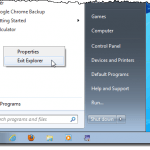
Möglicherweise denken Sie, dass Sie Ihren Computer neu starten müssen, damit Änderungen in der Registrierung vorgenommen werden. Nicht unbedingt. Neustart des explorer.exe Prozess führt die gleiche Funktion aus. Explorer.exe ist die Programmkomponente in Windows, die die Windows-Shell bereitstellt. Die Windows-Shell oder der Windows-Explorer erstellt die gesamte Windows-Benutzeroberfläche, z. B. die Taskleiste, den Desktop, den Windows Explorer, den Benachrichtigungsbereich (Taskleiste), und zeigt diese an. Start Menü, Dialogfelder und Schnittstellensteuerelemente.
Möglicherweise haben Sie von der Beendigung des Programms gehört explorer.exe verarbeiten mit der Taskmanager. Verwendung der Taskmanager mag effektiv sein, aber er zwingt den Prozess zwangsweise, anstatt ihn ordnungsgemäß zu beenden, und gibt dem Prozess die Änderung, um den Prozess sicher und vollständig zu beenden. In Windows 10 beenden Sie den Vorgang mit dem Task-Manager. Es gibt eine versteckte Option in der Start Menü in Windows 7 und Vista und eine zusätzliche Funktion in der Ausschalten Menü von Windows XP, mit dem Sie das beenden und neu starten können explorer.exe richtig verarbeiten.
Windows 10
In Windows 10 müssen Sie zuerst den Task-Manager öffnen, indem Sie drücken STRG + UMSCHALT + ESC auf Ihrer Tastatur oder durch Eingabe des Task-Managers nach dem Klicken auf Start.

Oben, wo Apps stehen, suchen Sie Windows Explorer und klicken Sie mit der rechten Maustaste darauf. Eine der Optionen wird sein Neustart. In Windows 10 wird der Prozess beendet und anschließend automatisch neu gestartet. Sie müssen nicht zu gehen Datei - Neue Aufgabe ausführen Starten Sie es erneut wie in Windows 7 und früheren Versionen.
Windows 7 und Vista
So fahren Sie das System ordnungsgemäß herunter explorer.exe In Windows 7 und Windows Vista öffnen Sie die Start Speisekarte. Halten Sie die Ctrl und Verschiebung Klicken Sie mit der rechten Maustaste auf eine beliebige freie Stelle auf der Start Speisekarte. Ein kurzes Popup-Menü mit zwei Optionen wird angezeigt. Wähle aus Explorer beenden Möglichkeit.

Die Taskleiste verschwindet und die Desktopsymbole scheinen zu verschwinden. Zugriff auf die Taskmanager um das neu zu starten explorer.exe Prozess, drücken Sie Strg + Alt + Löschen. Ein Bildschirm wird mit fünf Optionen angezeigt. Wählen Task-Manager starten.

In dem Taskmanager, wählen Neue Aufgabe (Ausführen…) von dem Datei Speisekarte.

Das Neue Aufgabe erstellen Dialogfeld wird angezeigt. Art "explorer.exe”(Ohne Anführungszeichen) in der Öffnen Bearbeiten Sie das Feld und klicken Sie auf OK. Die Taskleiste, der Desktop und andere Komponenten von Windows werden wiederhergestellt.

Um das zu schließen Taskmanager, wählen Beenden Sie den Task-Manager von dem Datei Speisekarte.

Windows XP
So fahren Sie das System ordnungsgemäß herunter explorer.exe In Windows 7 und Windows Vista öffnen Sie die Start Menü und klicken Sie auf die Computer ausschalten Taste am unteren Rand des Menüs.

Der Desktop zeigt im Hintergrund Grautöne und die Computer ausschalten Ein Dialogfeld wird mit drei Optionen angezeigt und a Stornieren Taste. drücken und halten Strg + Alt + Umschalttaste und klicken Sie auf die Stornieren Taste.

Wie in Windows 7 verschwindet die Taskleiste und die Desktopsymbole scheinen zu verschwinden. Zugriff auf die Taskmanager um das neu zu starten explorer.exe Prozess, drücken Sie Strg + Alt + Löschen. In dem Taskmanager, wählen Neue Aufgabe (Ausführen…) von dem Datei Speisekarte.

Das Neue Aufgabe erstellen Dialogfeld wird angezeigt. Art "explorer.exe”(Ohne Anführungszeichen) in der Öffnen Bearbeiten Sie das Feld und klicken Sie auf OK. Die Taskleiste, der Desktop und andere Komponenten von Windows werden wiederhergestellt.

Um das zu schließen Taskmanager, wählen Beenden Sie den Task-Manager von dem Datei Speisekarte.

Wenn Sie den Explorer-Prozess sauber beenden, können Sie den Explorer herunterfahren, ohne die Windows-Sitzung blockieren zu müssen, wenn Sie die explorer.exe verarbeiten mit der Taskmanager oder der Befehl taskkill. Genießen!

